Hướng Dẫn Tạo Checkbox Trong Word Đơn Giản Và Nhanh Chóng
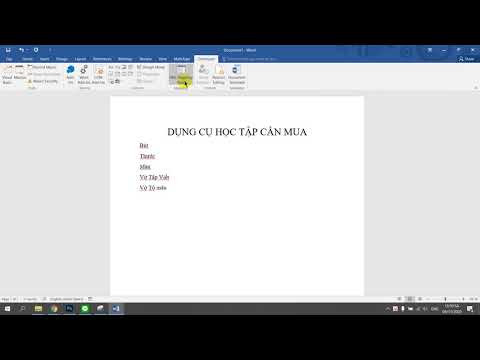
Bạn thường xuyên phải soạn bảng khảo sát, đánh giá, hoặc tạo tài liệu trắc nghiệm? Checkbox trong Word chính là công cụ hỗ trợ đắc lực cho bạn! Bài viết này sẽ hướng dẫn chi tiết cách tạo Checkbox (ô vuông có dấu tích) trong Word một cách dễ dàng và nhanh chóng, giúp bạn tiết kiệm thời gian và công sức.
Checkbox Trong Word: Công Cụ Hữu Ích Cho Mọi Tài Liệu
Việc sử dụng checkbox giúp người đọc dễ dàng lựa chọn đáp án, đồng thời giúp bạn tổng hợp kết quả nhanh chóng. Từ bảng khảo sát đến bài kiểm tra trắc nghiệm, checkbox đều là một yếu tố không thể thiếu. Hãy cùng tintucesport.com tìm hiểu cách tạo checkbox trong Word nhé!
Hướng Dẫn Chi Tiết Tạo Checkbox Trong Word
Bài viết này sử dụng Word 2016 trên Windows 10 để minh họa. Tuy nhiên, các bước thực hiện tương tự trên các phiên bản Word khác (2010, 2013,…) và cả trên macOS.
I. Các Bước Tạo Checkbox Trong Word
1. Video Hướng Dẫn
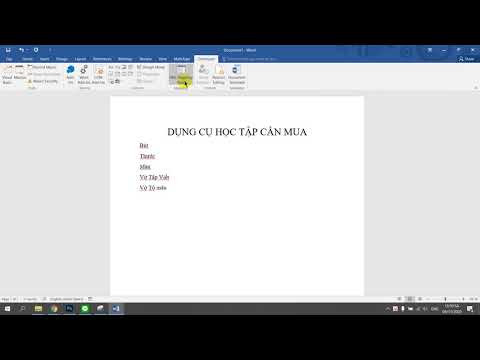
2. Tạo Checkbox Nhanh
- Mở Word và chọn File > Options.
- Chọn Customize Ribbon > Main Tabs > Tích chọn Developer > OK.
- Đặt con trỏ chuột vào vị trí cần chèn checkbox.
- Chọn tab Developer > Legacy Tools > Legacy Forms > Click biểu tượng Checkbox.
3. Hướng Dẫn Chi Tiết
Bước 1: Mở file Word bạn muốn chèn checkbox, click vào tab File ở góc trên bên trái.
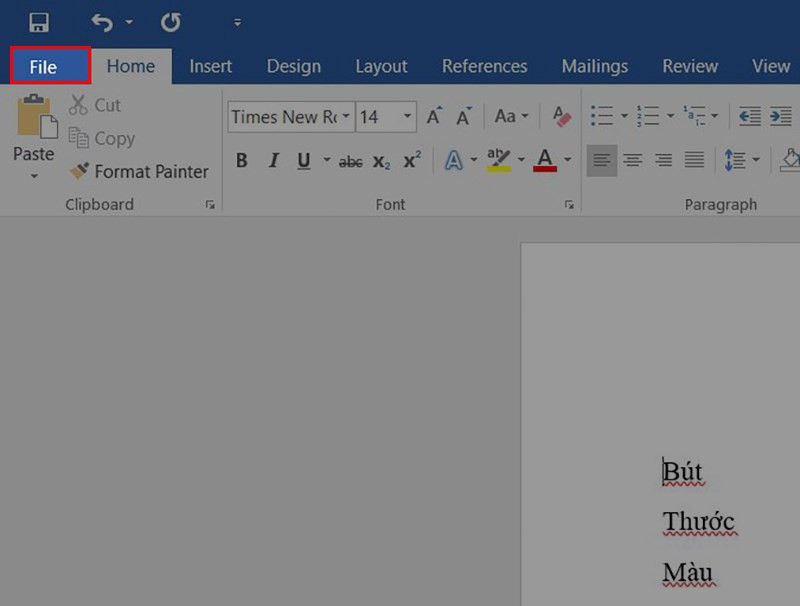
Bước 2: Trong menu hiện ra, chọn Options.
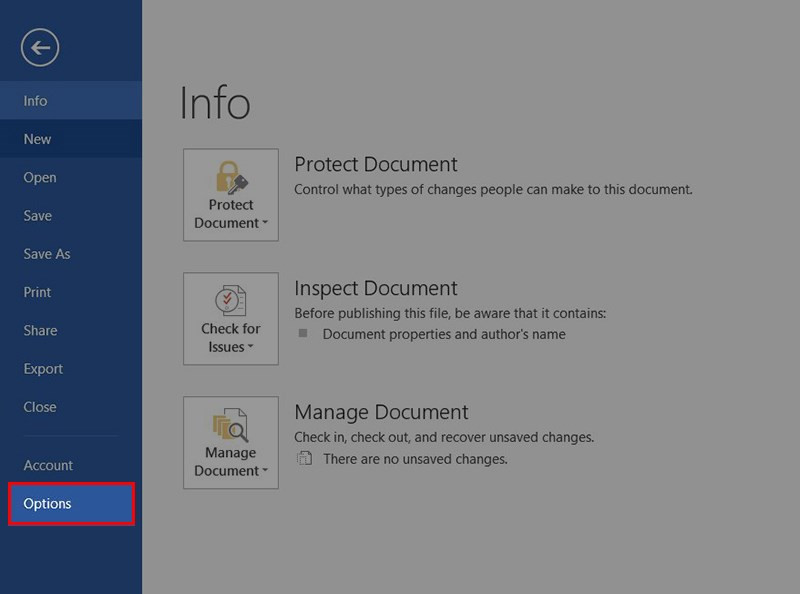
Bước 3: Trong cửa sổ Word Options, tìm đến mục Customize Ribbon. Ở phần Customize the Ribbon, chọn Main Tabs, sau đó tích vào ô Developer và nhấn OK. Thao tác này sẽ hiển thị tab Developer trên thanh công cụ.
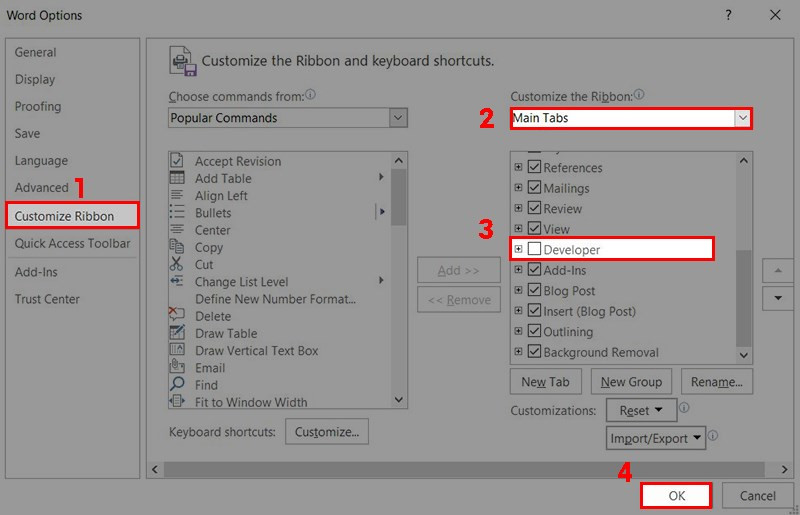
Bước 4: Trở lại giao diện Word, đặt con trỏ chuột vào vị trí bạn muốn thêm checkbox. Click vào tab Developer, tìm đến mục Controls và click vào biểu tượng Legacy Forms . Cuối cùng, click vào biểu tượng checkbox để chèn vào tài liệu.
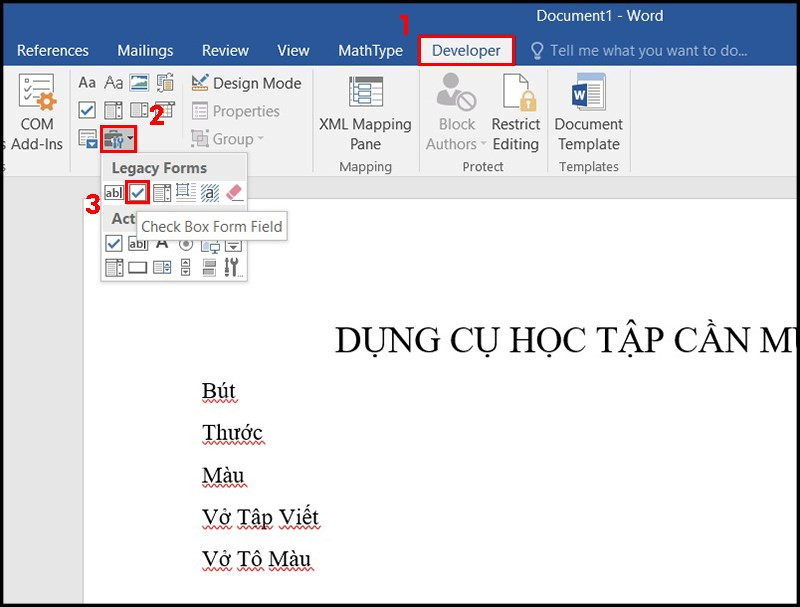
Kết quả:
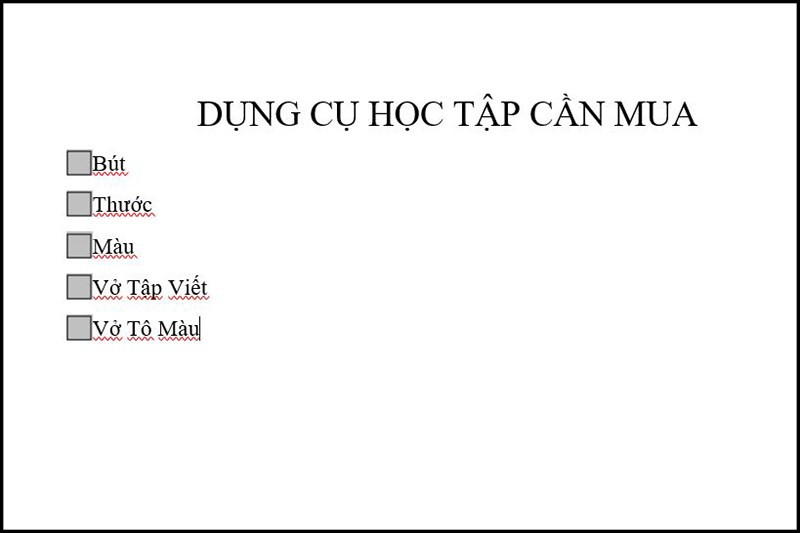
Mẹo Hay Với Checkbox Trong Word
Sau khi tạo checkbox, bạn có thể tùy chỉnh kích thước, định dạng, và vị trí của chúng cho phù hợp với nội dung tài liệu. Việc sử dụng checkbox sẽ giúp tài liệu của bạn trở nên chuyên nghiệp và dễ sử dụng hơn.
Tìm Hiểu Thêm Về Word
- Cách tạo bảng trong Word: //www.thegioididong.com/game-app/cach-tao-bang-dinh-dang-va-xoa-bang-trong-word-don-gian-chi-1295046
- Cách viết phân số trong Word: //www.thegioididong.com/game-app/3-cach-viet-phan-so-trong-microsoft-word-nhanh-don-gian-1294540
- Cách xoay chữ trong Word: //www.thegioididong.com/game-app/3-cach-xoay-chu-trong-word-de-dang-1299098
Hy vọng bài viết này hữu ích với bạn. Hãy chia sẻ với bạn bè nếu bạn thấy bài viết này thú vị và để lại bình luận bên dưới nếu bạn có bất kỳ câu hỏi nào!



